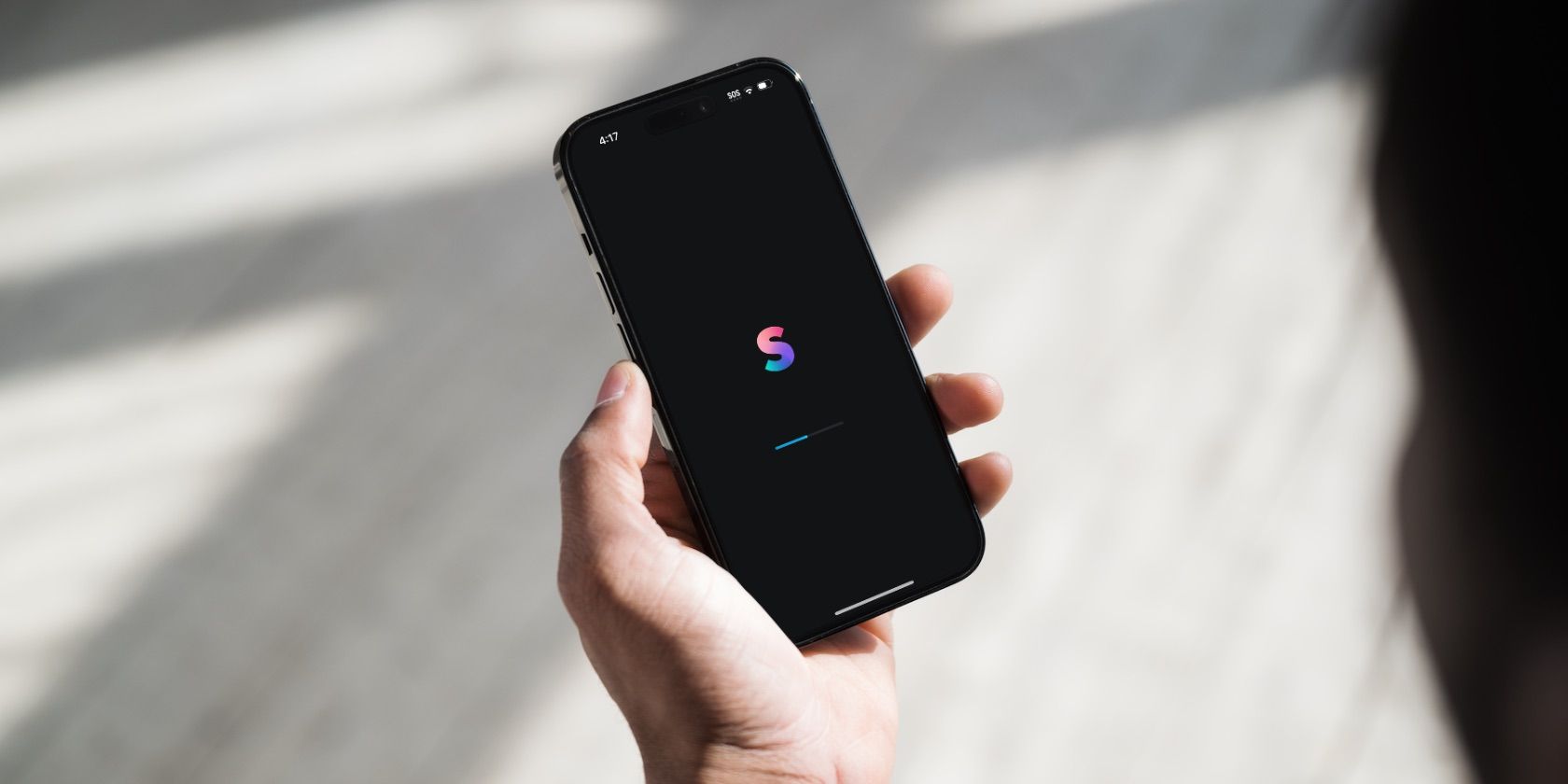
Sommario:
Punti chiave
- Splice offre un editor video intuitivo, semplice e accessibile sia per gli utenti iOS che Android, che ti consente di effettuare tagli e aggiungere effetti video.
- L’app ha una versione gratuita con funzionalità utili come ritaglio, ritaglio, filtri e risoluzione Full HD. Esistono anche versioni a pagamento con funzionalità più avanzate tra cui transizioni, sottotitoli e risoluzione Ultra-4K.
- Oltre all’editing video, l’abbonamento Premium ti dà accesso a Remini, un’app AI Photo Enhancer che può modificare le tue foto con un solo tocco. L’app è facile da usare, con tutte le funzionalità a solo uno o due tocchi di distanza.
Stai cercando un editor video facile da usare senza i fronzoli forniti con le opzioni software di grandi nomi? L’app Splice offre un editor semplice e accessibile disponibile sia per gli utenti iOS che Android. Non solo puoi effettuare semplici tagli, ma puoi aggiungere effetti video che faranno risaltare i tuoi video. Ecco come iniziare.
Versione gratuita di Splice e versioni a pagamento
Giunzione è un’app basata su abbonamento, ma fortunatamente inizia con una versione gratuita dotata di molte funzionalità utilizzabili. Tuttavia, gli abbonamenti a pagamento offrono agli editor video più opzioni con cui lavorare. Non sei sicuro di quale versione sia la migliore per le tue esigenze di modifica? Puoi sempre registrarti per una prova gratuita.
Gratuito
Quando installi l’app per la prima volta sul tuo telefono, ti viene automaticamente concesso l’accesso alla versione gratuita, che include diverse funzionalità intuitive pronte per l’uso:
- Ordinare
- Raccolto
- Trasformare
- Sfocatura
- Regolazione del volume
- Regolazione della velocità
- Filtri
- Preimpostazioni delle proporzioni dei social media
- Effetti sonori
- Applicazione di voce fuori campo
- Opzioni di sovrapposizione
- Effetti video
- Risoluzione FullHD
Light
Se hai bisogno di qualcosa in più rispetto a quello che ha da offrire la versione gratuita, hai la possibilità di passare al primo abbonamento a pagamento, Lite. Ciò ti dà accesso a funzionalità più avanzate:
- Transizioni
- Foto animate
- Sottotitoli
- Curva di velocità
- Mascheramento
- Chiave cromatica
- Video inverso
- Aggiustamenti dell’immagine
- Musica
- Risoluzione ultra-4K
- Formato file MP4
Per eseguire l’aggiornamento da gratuito a Lite, apri l’app, tocca l’icona della corona blu e l’app ti guiderà attraverso il processo di abbonamento. L’abbonamento Lite costa $ 4,99 a settimana o $ 89,99 all’anno.
Premio
L’abbonamento Premium non aggiunge ulteriori funzionalità all’app. Tuttavia, ti dà accesso a tutte le funzionalità sopra menzionate oltre a Remini. Remini è un’app AI Photo Enhancer che può modificare le tue foto con un solo tocco.
L’abbonamento Premium costa $ 9,99/settimana o $ 119,99/anno.
Scarica: Giunzione per iOS | Androide (Gratuito, abbonamento disponibile)
Come utilizzare Splice per modificare i tuoi video
Poiché Splice è così facile da usare, non ci vuole molto lavoro per modificare un progetto dall’inizio alla fine. Infatti, una volta aperto il progetto, tutte le funzionalità sono a portata di uno o due tocchi.
1. Inizia un nuovo progetto
Per iniziare un nuovo progetto, apri l’app e tocca l’icona del segno più Nuovo progetto sotto I miei progetti. Da lì, seleziona il video che desideri modificare. Puoi selezionarne più di uno se devi unire più video insieme.
Dopo aver scelto i video, dai un titolo al progetto e scegli le proporzioni del video. Puoi selezionare un rapporto di social media o continuare a scorrere verso destra per i rapporti tradizionali.
A questo punto puoi anche scegliere di animare le tue foto se hai scelto di iscriverti a una delle versioni a pagamento di Splice.
Seleziona Crea al termine.
2. Modifica il tuo video
Per apportare modifiche al video, tocca la striscia video e le opzioni di modifica appariranno nella parte inferiore dello schermo.
Per tagliare i video, tocca l’icona Taglia e fai scorrere gli interruttori di inizio e fine nel punto in cui desideri che il video inizi e finisca.
Se desideri utilizzare più parti dello stesso video mentre tagli il resto, tocca l’icona Dividi. Assicurati solo che la testina di riproduzione sia dove vuoi che avvenga la divisione prima di farlo.
Tieni presente che se è presente una corona blu su un’opzione di modifica, è disponibile solo per gli abbonati a pagamento.
3. Aggiungi effetti ed elementi
Nella parte inferiore dello schermo troverai le schede Testo, Audio, Overlay ed Effetti. Con queste funzionalità puoi aggiungere effetti sonori, titoli, adesivi e filtri. Tutto quello che devi fare è toccare ciascuna delle categorie per vedere cosa viene offerto.
Quando aggiungi testo, dovrai toccare Testo e digitare le parole. Quindi puoi scegliere il carattere, il colore e qualsiasi altra opzione per renderlo unico per il tuo video.
4. Esporta il tuo progetto
Per esportare il tuo progetto, tocca il pulsante Esporta nell’angolo in alto a destra dello schermo. Da lì puoi scegliere la risoluzione, il formato file e i fotogrammi al secondo. Quando hai finito, premi Esporta video.
Al termine dell’esportazione, puoi trovarlo nell’app Foto. Hai anche la possibilità di condividere il video direttamente su una manciata di piattaforme di social media.
Crea fantastici video in pochi minuti con l’app Splice
L’app Splice è fantastica se hai bisogno di mettere insieme un video velocemente o vuoi aggiungere scritte divertenti o musica senza problemi. Puoi modificare qualsiasi cosa, da un breve video da condividere con gli amici sui social media a un film a basso budget per il tuo prossimo progetto cinematografico. Scarica l’app sul tuo dispositivo e scopri come Splice può aiutarti.
